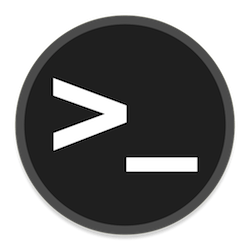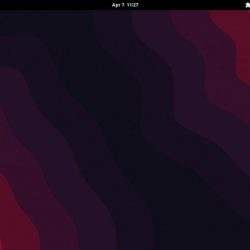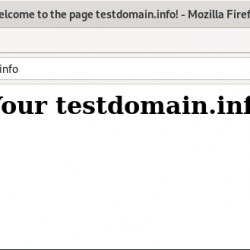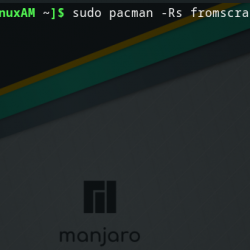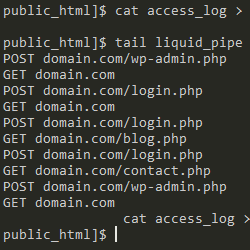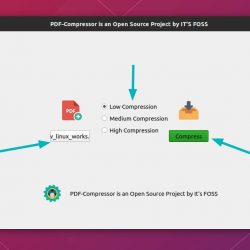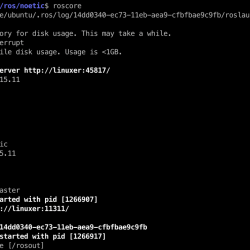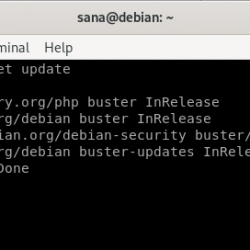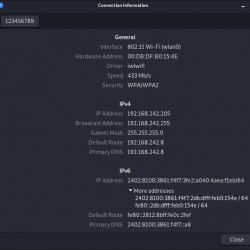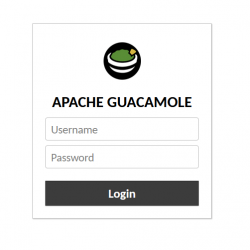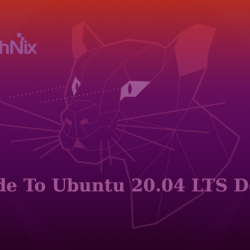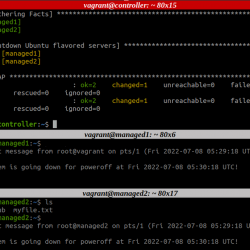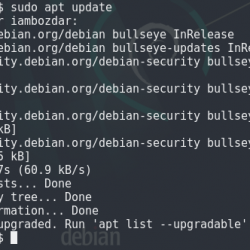VLC 是 Linux 和其他平台上最受欢迎的视频播放器之一。
它不仅仅是一个视频播放器。 它提供了许多多媒体和网络相关的功能。 您会惊讶地发现 VLC 的功能。
我将演示一个简单的 VLC 功能,即使用它下载 YouTube 视频。
是的。 您可以在 VLC 中播放 YouTube 视频并下载它们。 让我告诉你怎么做。
使用 VLC 媒体播放器下载 YouTube 视频
现在,有多种方法可以下载 YouTube 视频。 使用浏览器扩展或使用专门的网站或工具。
但是如果你不想使用任何额外的东西,已经安装的 VLC 播放器可以用于此目的。
重要的: 在从 YouTube 复制链接之前,请确保从 YouTube 播放器中选择所需的视频质量,因为在复制链接时我们将获得与流式传输视频相同的质量。
第 1 步:获取所需视频的视频链接
您可以使用任何您喜欢的浏览器并从地址栏中复制视频链接。
第 2 步:将复制的链接粘贴到网络流
网络流选项位于媒体下方,这是我们顶部菜单栏的第一个选项。 只需单击媒体,您将获得“打开网络流”选项。 您也可以使用快捷方式打开网络流 CTRL + N。
现在,您只需粘贴复制的 YouTube 视频链接,然后单击播放按钮。 我知道它只是在我们的 VLC 中播放视频,但还有一点额外的步骤可以让我们下载当前的流媒体视频。
第 3 步:从编解码器信息中获取位置链接
在编解码器信息提示下,我们会得到当前播放视频的位置链接。 要打开编解码器信息提示,您可以使用快捷键 CTRL + J 或者您会在“工具”下找到编解码器信息选项。
它将带来有关当前流媒体视频的详细信息。 但我们需要的是“位置”。 您只需复制位置链接,我们的任务就完成了 90%。
第 4 步:将位置链接粘贴到新选项卡
打开您喜欢的任何浏览器并将复制的位置链接粘贴到新选项卡,它将开始在浏览器中播放确切的视频。
现在,右键单击播放视频,您将获得“Save 视频作为”。
它将打开文件管理器并询问您是否要在本地保存此视频。 您还可以重命名该文件,默认情况下它将被命名为“videoplayback.mp4”
结论
如果您有互联网连接问题,或者如果您想保存一些视频以供将来观看,下载 YouTube 视频是有意义的。
当然,我们不鼓励盗版。 此方法仅供合理使用,请确保视频的创建者已允许该视频进行合理使用,并确保在将其用于其他地方之前将其归功于视频的原始所有者。
萨加尔夏尔马
我是一名软件工程师,尽我所能将开源软件带给普通观众。 作为一名 Linux 作者可以解决我的目的。